Postavljanje usmjerivača Mikrotik RB951G-2HnD
Tvrtka Mikrotik proizvodi mrežnu opremu koja upravlja vlastitim operativnim sustavom RouterOS. Preko toga dolazi do konfiguracije svih dostupnih modela usmjerivača iz ovog proizvođača. Danas ćemo se usredotočiti na usmjerivač RB951G-2HnD i detaljno vam opisati kako to sami konfigurirati.
sadržaj
Priprema usmjerivača
Raspakirajte uređaj i stavite je u stan ili kuću na najprikladnije mjesto. Pogledajte ploču gdje se prikazuju svi prisutni gumbi i konektori. Spojite žicu s davatelja usluga i LAN kabel za računalo na bilo koji dostupni priključak. Važno je zapamtiti na koji je broj veza napravljena jer će biti korisno za daljnje uređivanje parametara samog web sučelja.

Provjerite da sustav Windows automatski prima IP adrese i DNS. To je označeno posebnim oznakom u konfiguracijskom izborniku IPv4, koji bi trebao biti nasuprot "Receive automatically" vrijednosti. Kako provjeriti i promijeniti ovaj parametar, možete saznati iz našeg drugog članka na donjoj vezi.
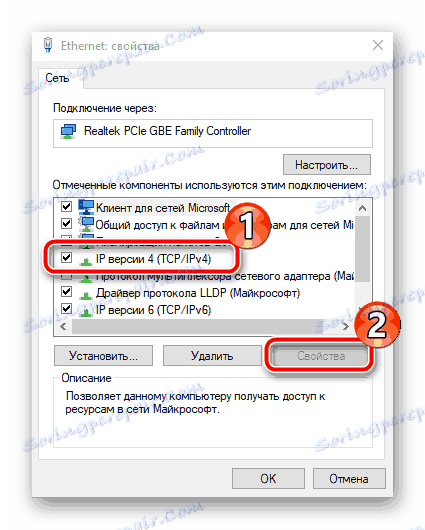
Više detalja: Postavke mreže Windows 7
Konfiguriranje usmjerivača Mikrotik RB951G-2HnD
Kao što je ranije spomenuto, konfiguracija se provodi pomoću posebnog operacijskog sustava. Djeluje u dva načina - softvera i web sučelja. Položaj svih predmeta i postupak njihove prilagodbe gotovo su isti, samo se pojava određenih gumba lagano mijenja. Na primjer, ako ste u programu dodali novo pravilo, trebate kliknuti gumb u obliku plus, a zatim na web sučelju ovo je gumb "Dodaj" . Radit ćemo u web sučelju, a vi, ako odaberete Winbox, ponovite vodič ispod točno. Prijelaz na operacijski sustav je sljedeći:
- Nakon spajanja usmjerivača na računalo, otvorite web preglednik i unesite adresnu traku
192.168.88.1, a zatim pritisnite Enter . - Prikazat će se zaslon dobrodošlice za OS. Ovdje kliknite odgovarajuću opciju - "Winbox" ili "Webfig" .
- Nakon odabira web sučelja unesite
adminkorisničkog imena i ostavite liniju s lozinkom prazna jer nije zadana prema zadanim postavkama. - Ako ste preuzeli program, a nakon pokretanja, morat ćete izvršiti točno iste radnje, ali prvo, linija "Povezivanje s" označava IP adresu
192.168.88.1. - Prije pokretanja konfiguracije trebate resetirati trenutni, tj. Vratiti sve na tvorničke postavke. Da biste to učinili, otvorite kategoriju "Sustav" , idite na odjeljak "Reset konfiguracija" , označite okvir "Nema zadane konfiguracije" i kliknite na "Resetiraj konfiguraciju" .
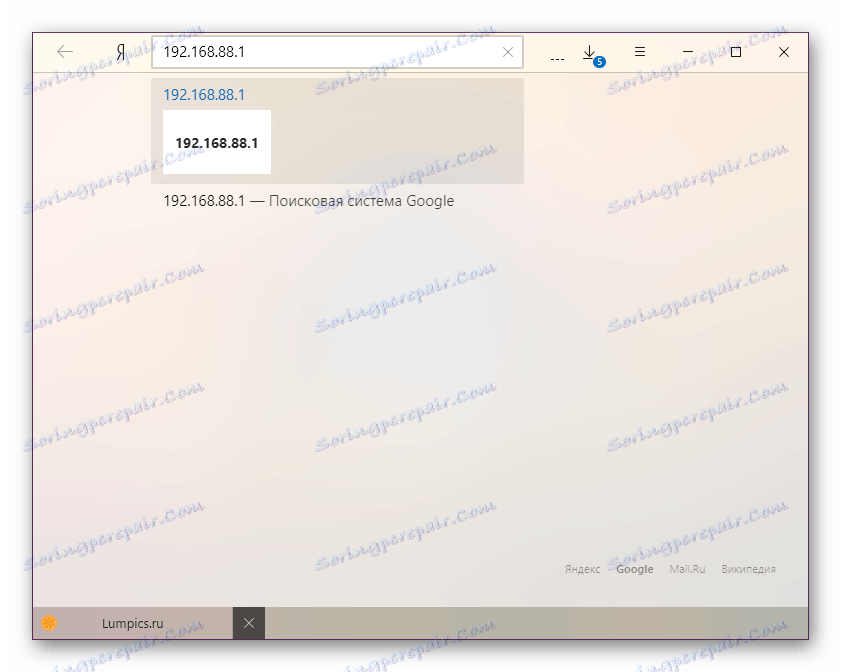

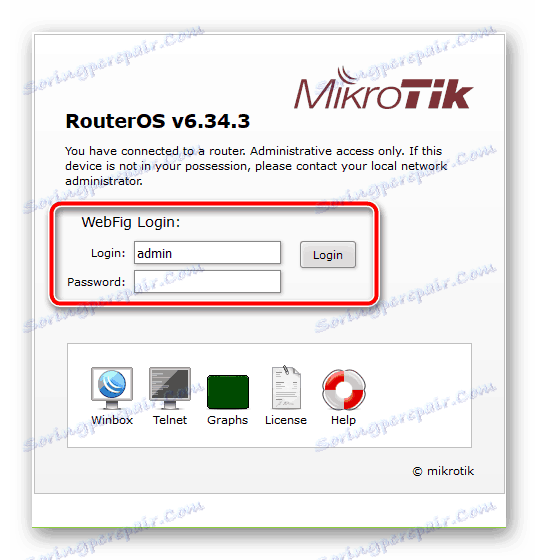
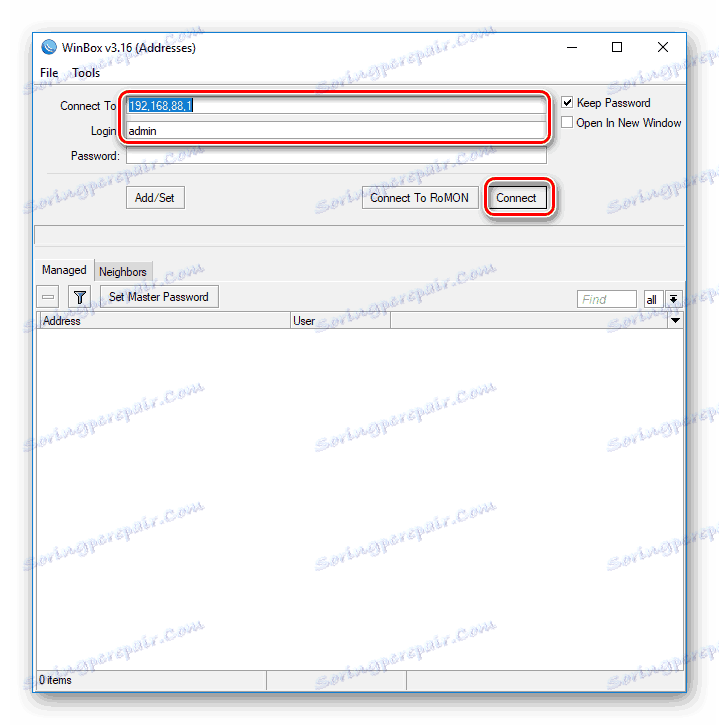
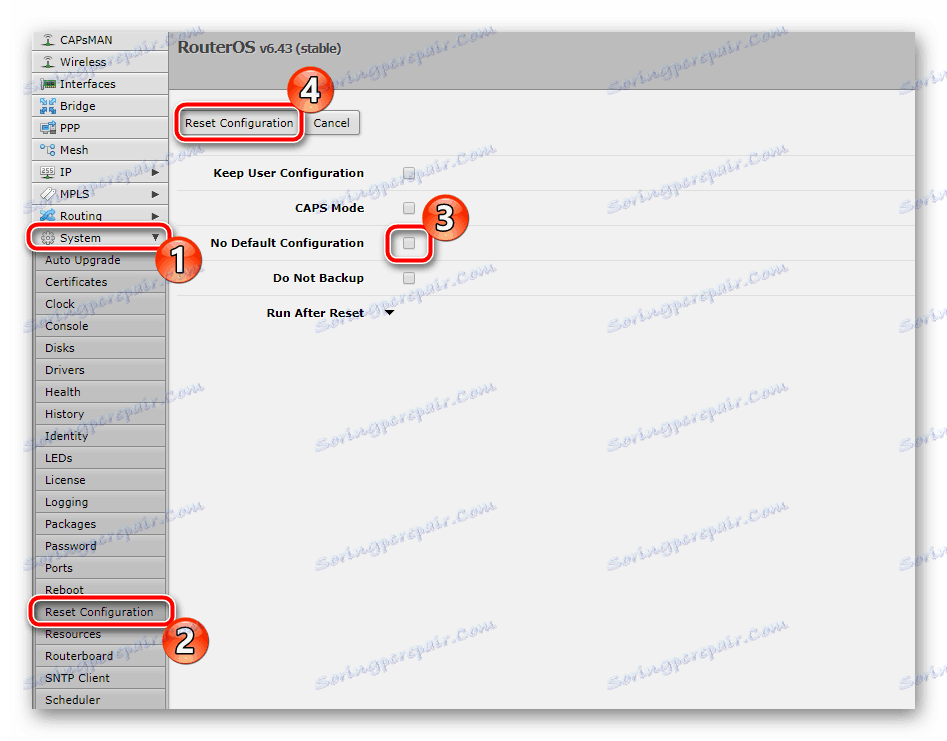
Pričekajte da se usmjerivač ponovno pokrene i ponovno uđe u operacijski sustav. Nakon toga možete izravno nastaviti s uklanjanjem pogrešaka.
Postavljanje sučelja
Prilikom spajanja, morali ste se sjetiti na koji od priključaka žice su bile povezane, jer u Mikrotik usmjerivačima svi su jednaki i prikladni za WAN vezu i LAN. Da biste izbjegli zabunu u daljnjim parametrima, promijenite naziv konektora na koji WAN kabel ide. To se doslovno radi u nekoliko akcija:
- Otvorite kategoriju "Sučelja" i pronađite traženi broj na popisu "Ethernet" , a zatim kliknite na njega lijevom tipkom miša.
- Promijenite svoje ime na bilo koji prikladan način, na primjer, na WAN i možete izaći iz ovog izbornika.
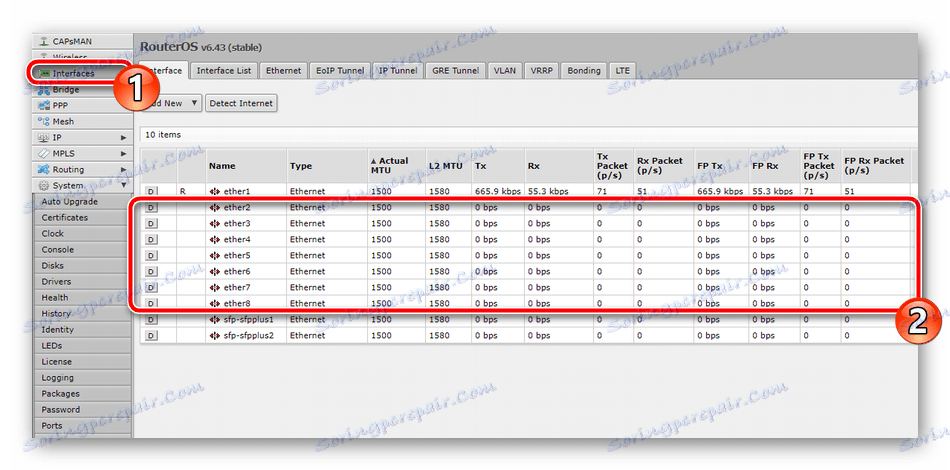
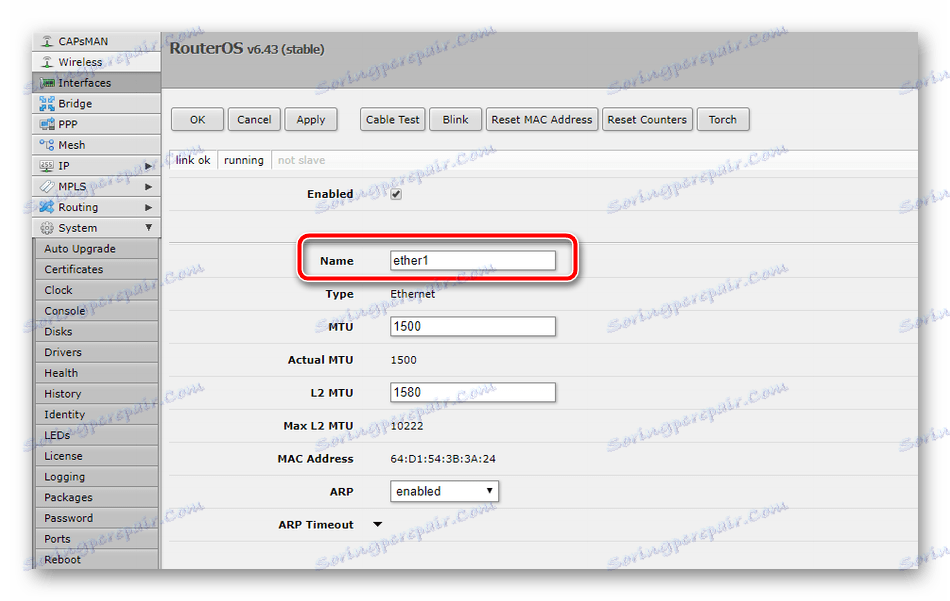
Sljedeći korak je stvaranje mosta koji će vam omogućiti kombiniranje svih luka u jedan prostor za rad sa svim povezanim uređajima. Mosta se podešava na sljedeći način:
- Otvorite kategoriju "Most" i kliknite na "Dodaj novi" ili na plus kada koristite Winbox.
- Vidjet ćete konfiguracijski prozor. U njemu ostavite sve zadane vrijednosti i potvrdite dodavanje mosta klikom na gumb "OK" .
- U istom odjeljku proširite karticu "Portovi" i izradite novi parametar.
- U izborniku za uređivanje odredite sučelje "ether1" i primijenite postavke.
- Zatim stvorite točno isto pravilo, samo u retku "Interface" odredite "wlan1" .
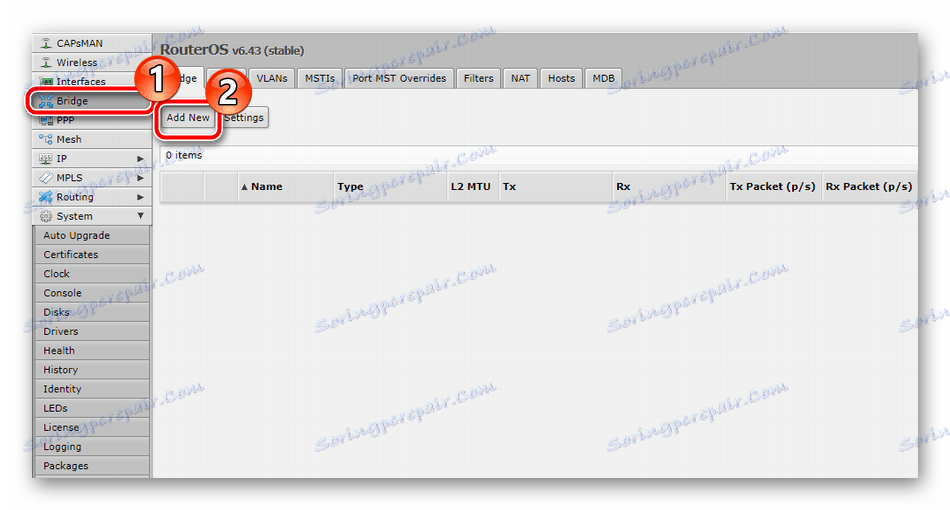
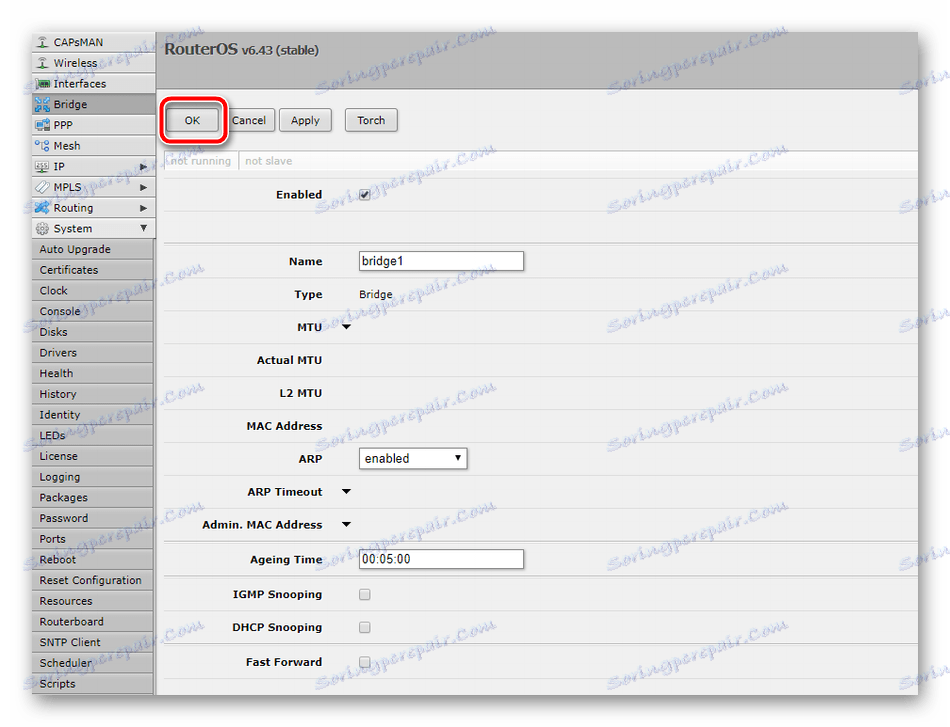
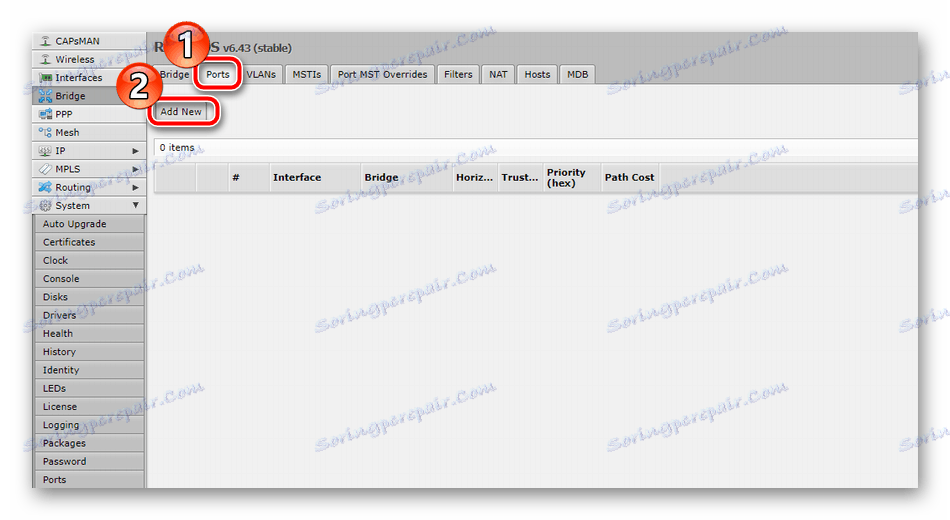
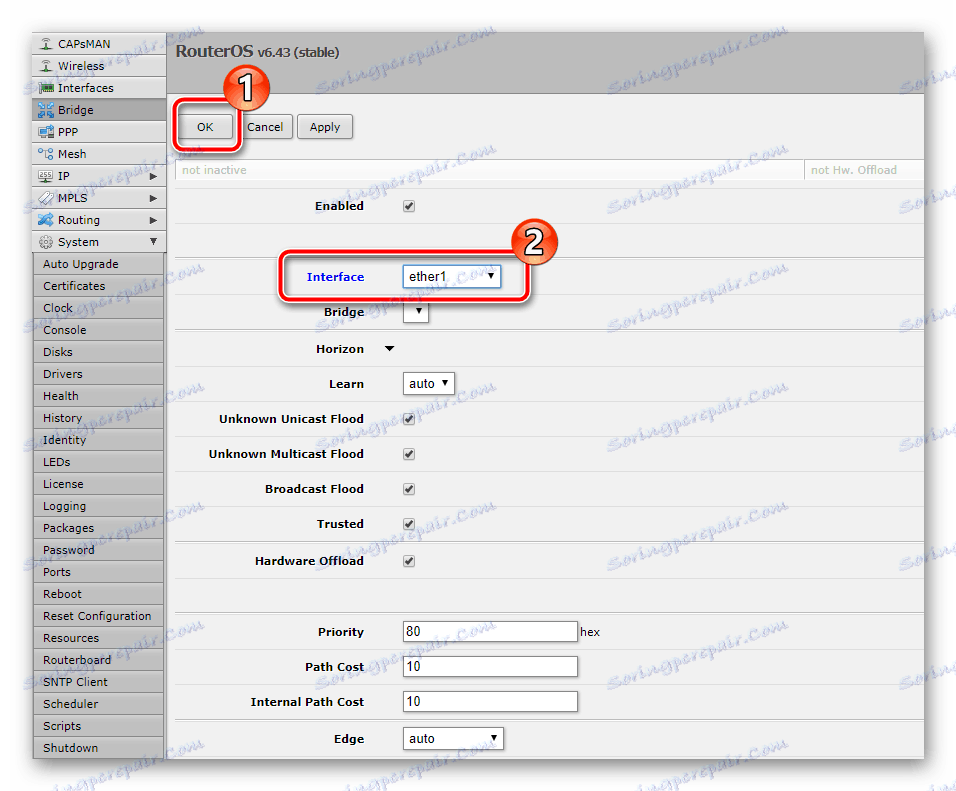
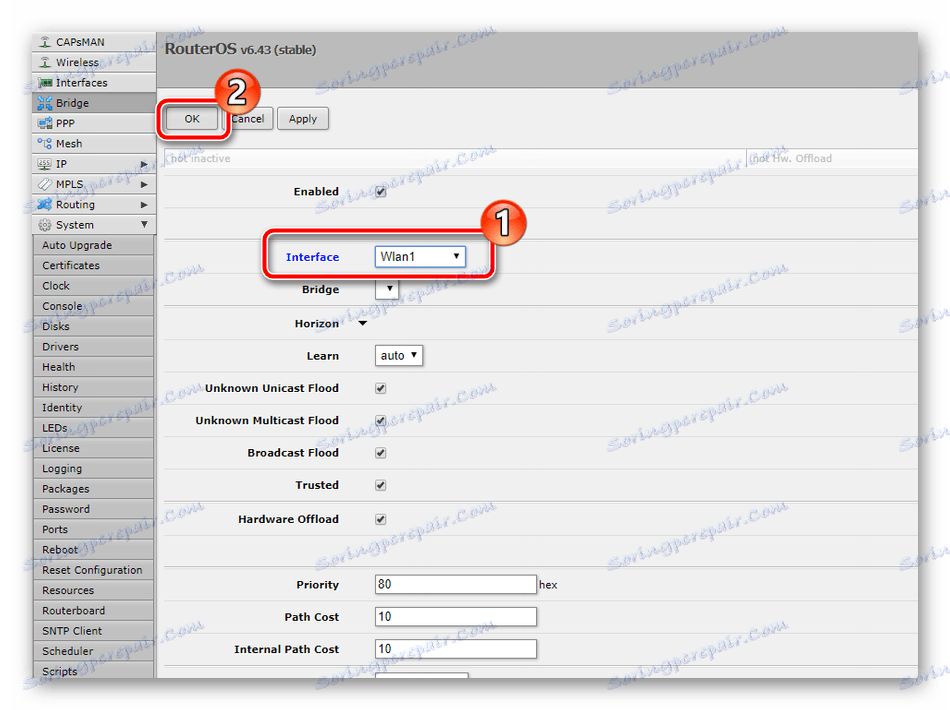
Time se dovršava postupak postavljanja sučelja, sada možete nastaviti raditi s preostalim stavkama.
Wired Setup
U ovoj fazi konfiguracije trebat ćete kontaktirati dokumentaciju koju pruža davatelj usluga prilikom sklapanja ugovora o dokumentaciji ili ga kontaktirati putem telefonske linije kako bi se odredili parametri veze. Najčešće davatelj internetskih usluga priprema niz postavki koje unesete u firmver za usmjerivač, ali ponekad se svi podaci dobivaju automatski putem DHCP-a. U takvoj situaciji, postavljanje mreže u RouterOSu događa se na sljedeći način:
- Stvorite statičku IP adresu. Da biste to učinili, prvo proširite kategoriju "IP" , odaberite odjeljak "Adrese" i kliknite "Dodaj novu" .
- Svaka prikladna adresa odabrana je kao podmreža, a za Mikrotik routere najbolja opcija je
192.168.9.1/24, a u retku "Interface" odredite priključak na koji je kabel povezan s pružateljem. Kada završite, kliknite na "OK" . - Nemojte napustiti kategoriju "IP" , samo idite na odjeljak "DHCP Client" . Ovdje stvorite opciju.
- Kao internet, navedite isti priključak s kabelskog pružatelja usluga i potvrdite dovršetak izrade pravilnika.
- Zatim se vraćamo na " Adresa " i vidimo je li se pojavila druga linija s IP adresom. Ako da, konfiguracija je bila uspješna.

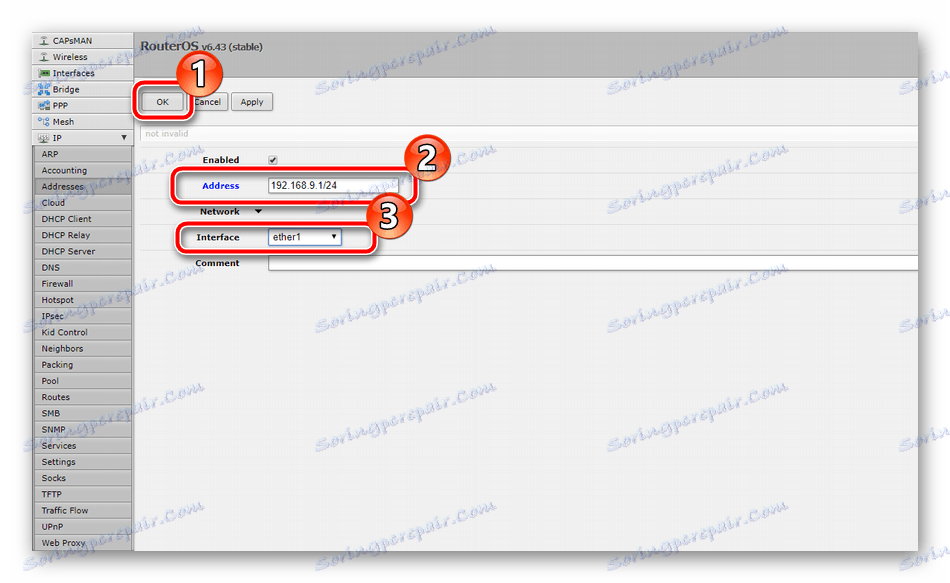
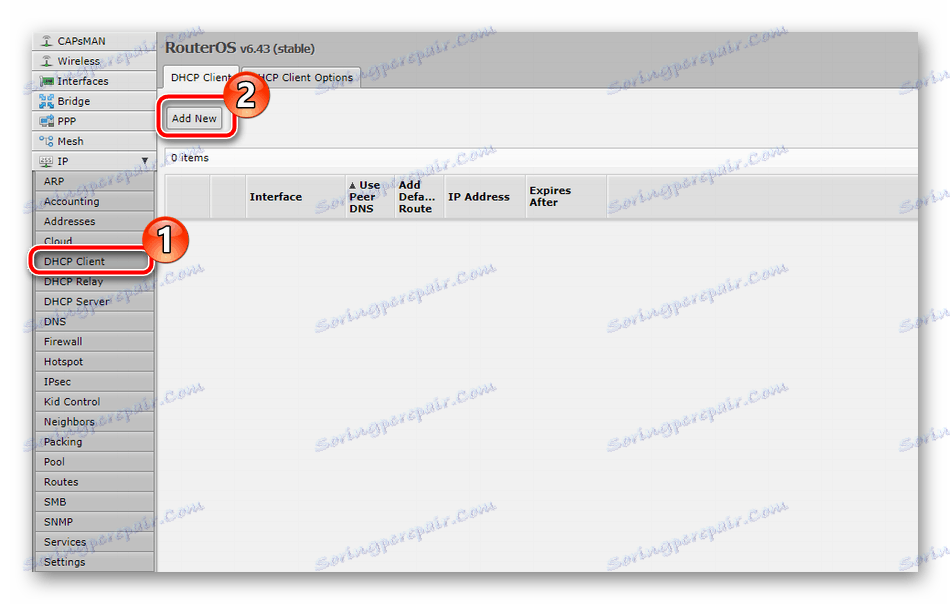
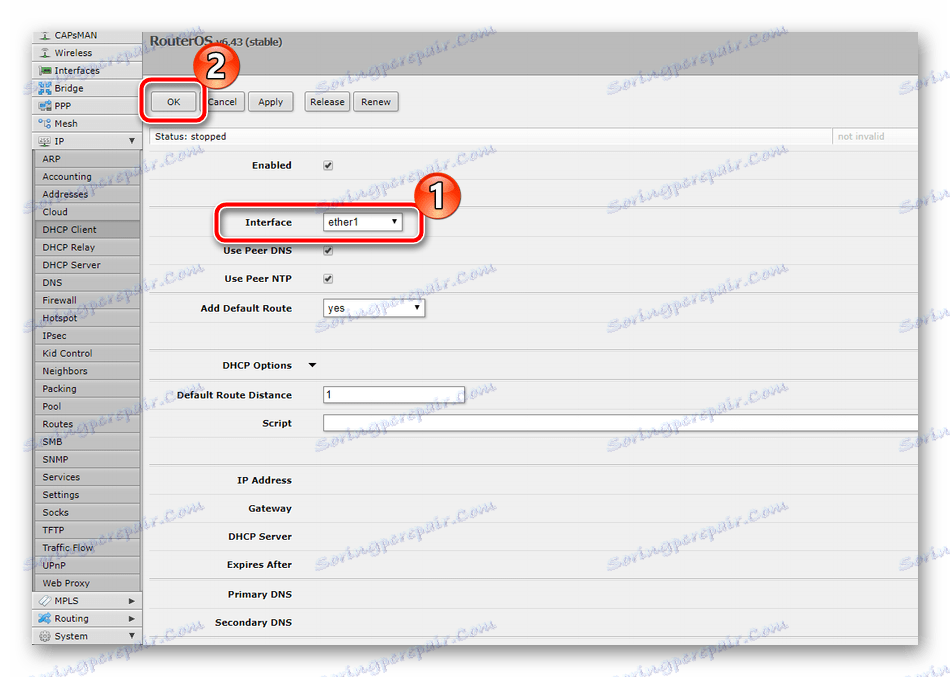

Iznad, bili ste upoznati s postavljanjem automatskog primitka parametara pružatelja putem DHCP funkcije, međutim velik broj tvrtki daje takve podatke konkretno korisniku pa će ih morati ručno postaviti. Daljnje upute pomoći će:
- Prethodni vodič pokazao je kako stvoriti IP adresu, pa slijedite iste korake, a na izborniku opcija koji se otvori unesite adresu koju ste dobili od svog davatelja usluga i provjerite sučelje na koje je priključen internetski kabel.
- Sada dodajte pristupnik. Da biste to učinili, otvorite odjeljak "Rute" i kliknite "Dodaj novi" .
- U liniji "Gateway", odredite pristupnik koji je naveden u službenoj dokumentaciji, a zatim potvrdite izradu novog pravila.
- Dobivanje podataka o domeni događa se preko DNS poslužitelja. Internet bez ispravnih postavki Internet neće raditi. Stoga, u kategoriji "IP", odaberite pododjeljak "DNS", postavite vrijednost "Poslužitelji" navedenu u ugovoru i kliknite na "Primijeni" .
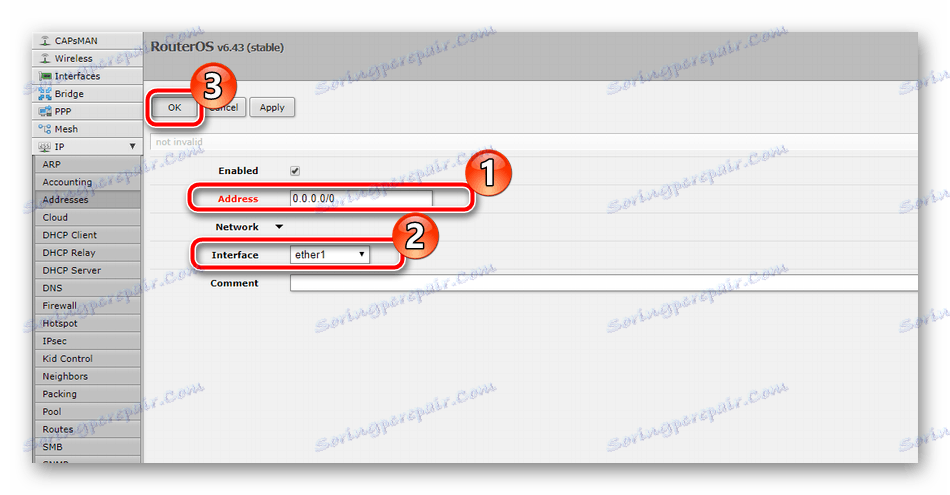
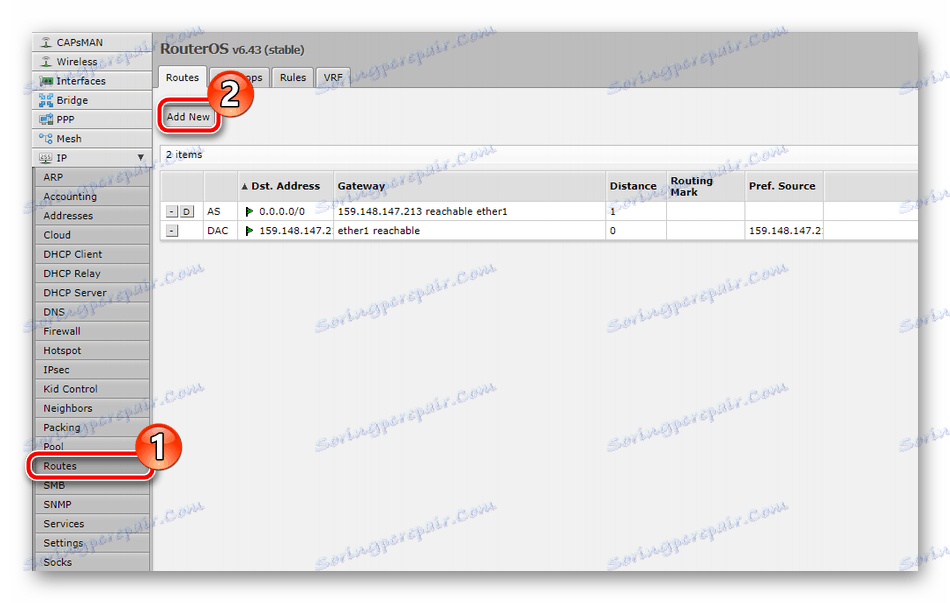
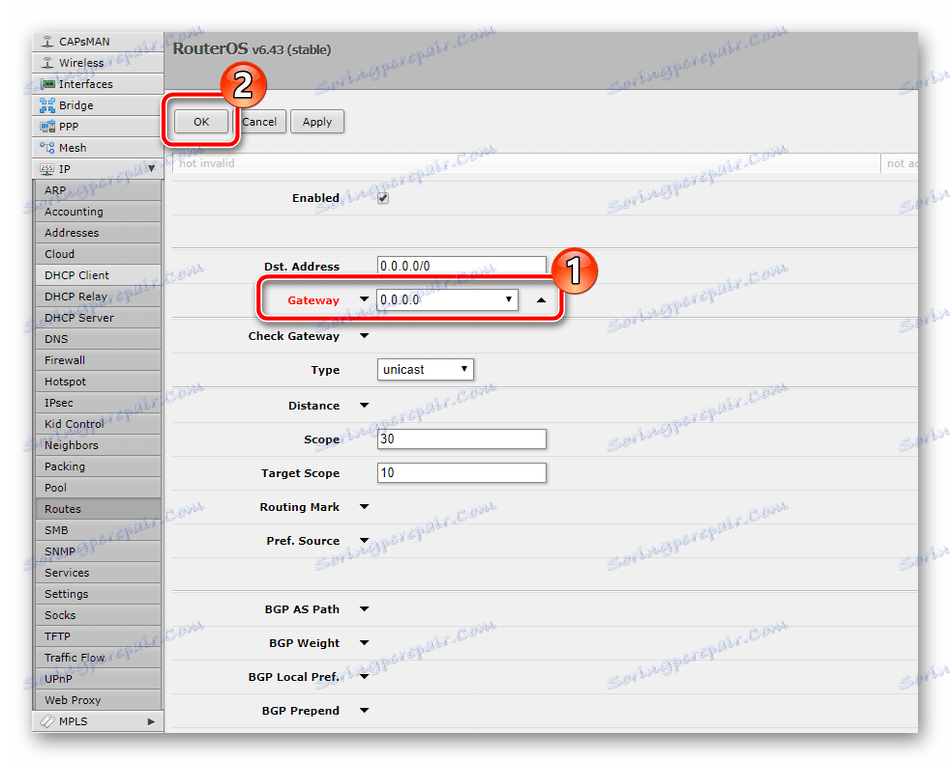
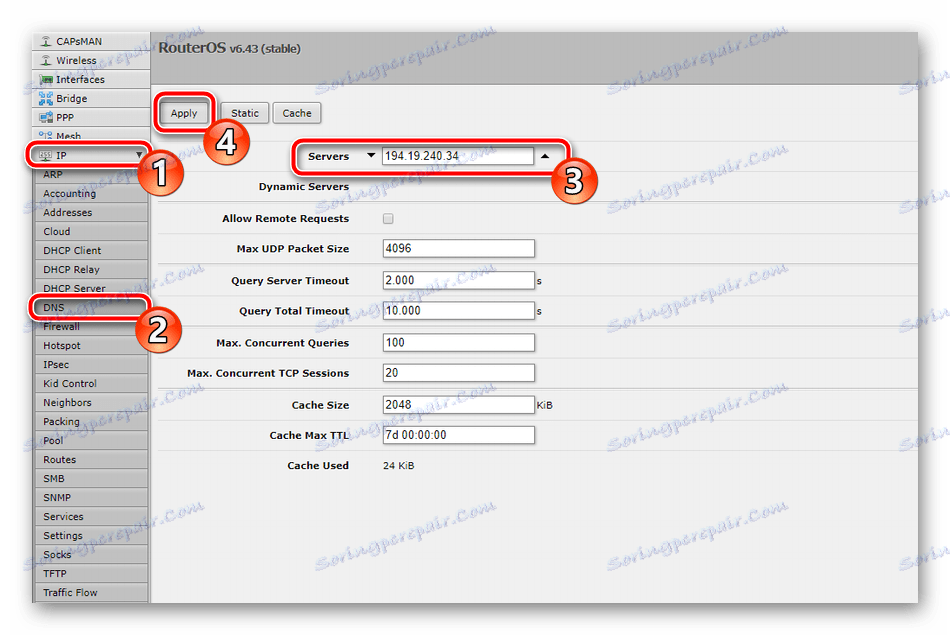
Posljednja stavka za postavljanje žične veze je uređivanje DHCP poslužitelja. Omogućuje svima spojenoj opremi automatsko primanje mrežnih parametara i konfigurira se u samo nekoliko koraka:
- U "IP" otvorite izbornik "DHCP Server" i kliknite na gumb "DHCP Setup" .
- Sučelje radnog operatera može ostati nepromijenjeno i odmah prijeći na sljedeći korak.
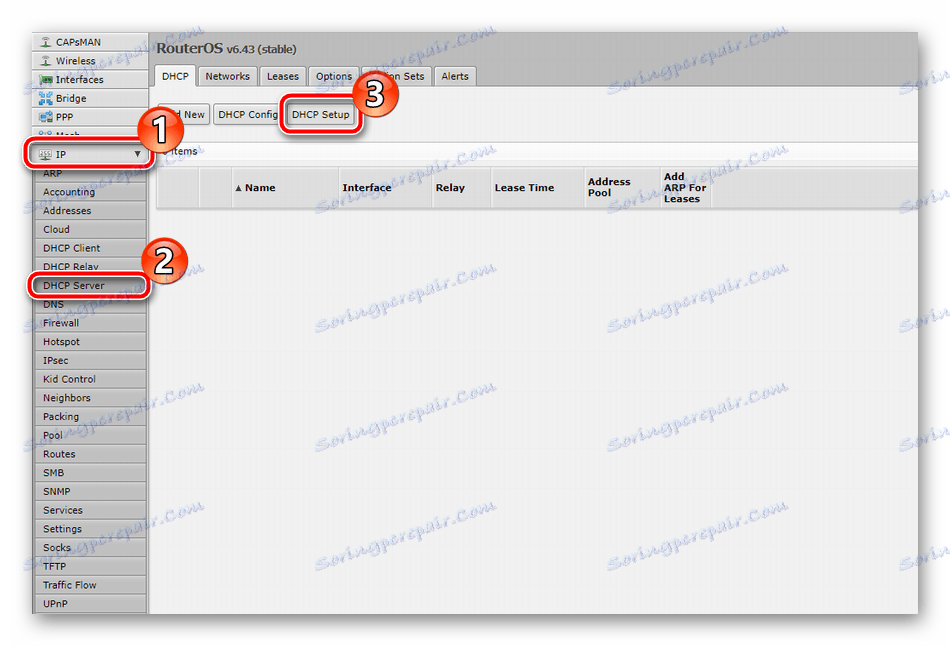
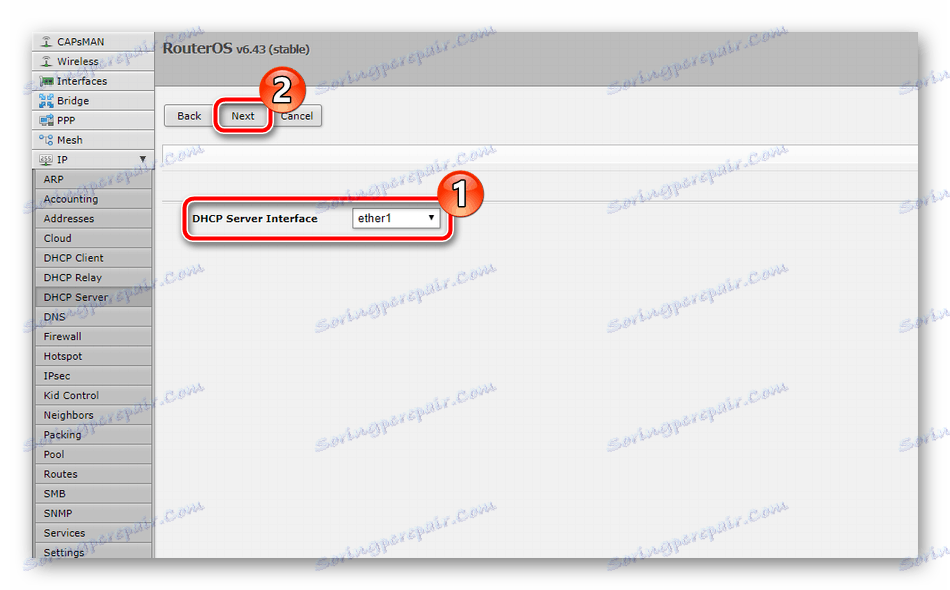
Ostaje samo unijeti DHCP adresu primljenu od davatelja usluga i spremiti sve izmjene.
Postavljanje bežične pristupne točke
Osim ožičene veze, model usmjerivača RB951G-2HnD također podržava rad putem Wi-Fi-ja, međutim, ovaj način treba biti prilagođen prvo. Cijeli postupak je jednostavan:
- Idite na kategoriju "Bežična" i kliknite "Dodaj novi" da biste dodali pristupnu točku.
- Aktivirajte točku, unesite njegovo ime s kojim će se prikazati u izborniku postavki. U retku "SSID" postavite proizvoljan naziv. Na njemu ćete pronaći svoju mrežu putem popisa dostupnih veza. Osim toga, u sekciji se nalazi funkcija "WPS" . Aktivacija omogućuje brzu provjeru autentičnosti uređaja pritiskom na samo jedan gumb na usmjerivaču. Na kraju postupka, kliknite na "OK" .
- Idite na karticu "Security Profile" , gdje je odabran sigurnosni propisi.
- Dodajte novi profil ili kliknite člana da biste ga uredili.
- Upišite naziv profila ili ga ostavite kao standard. U retku "Mode" odaberite parametar "dinamički ključevi" , označite stavke "WPA PSK" i "WPA2 PSK" (to su najpouzdaniji tipovi enkripcije). Postavite im dvije lozinke s minimalnom duljinom od 8 znakova, a zatim popunite podešavanje.
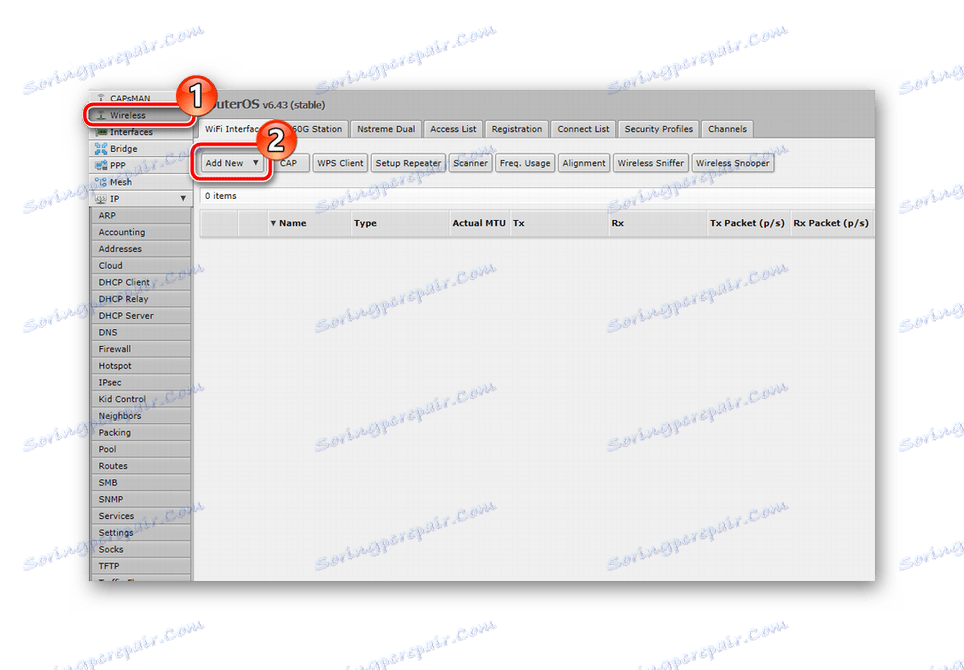
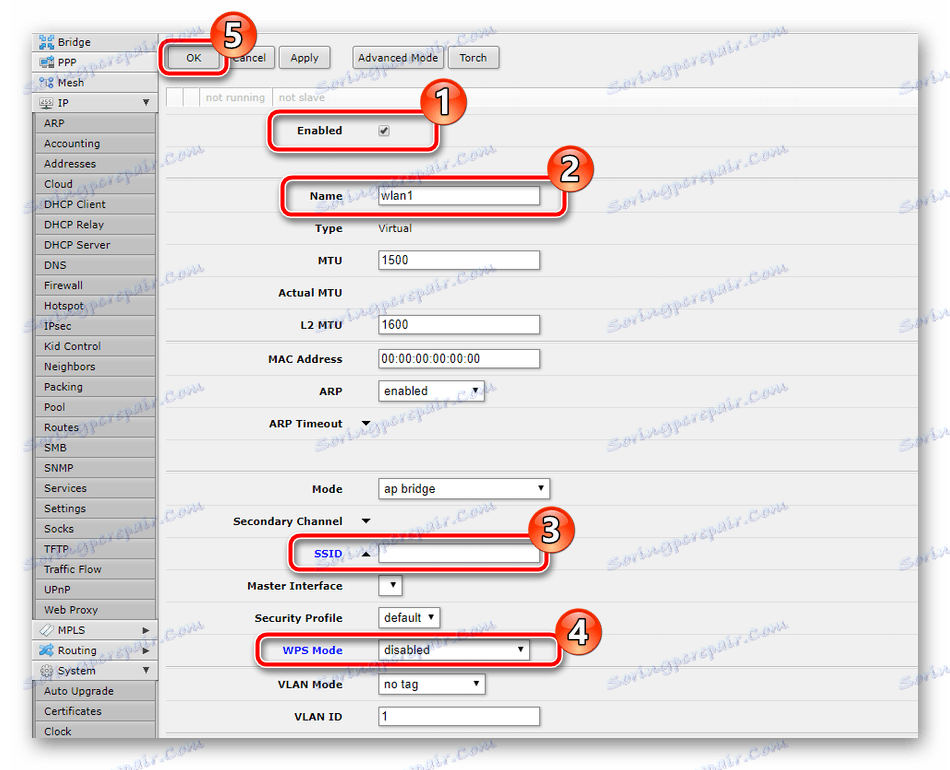
Vidi također: Što je WPS na usmjerivaču i zašto?
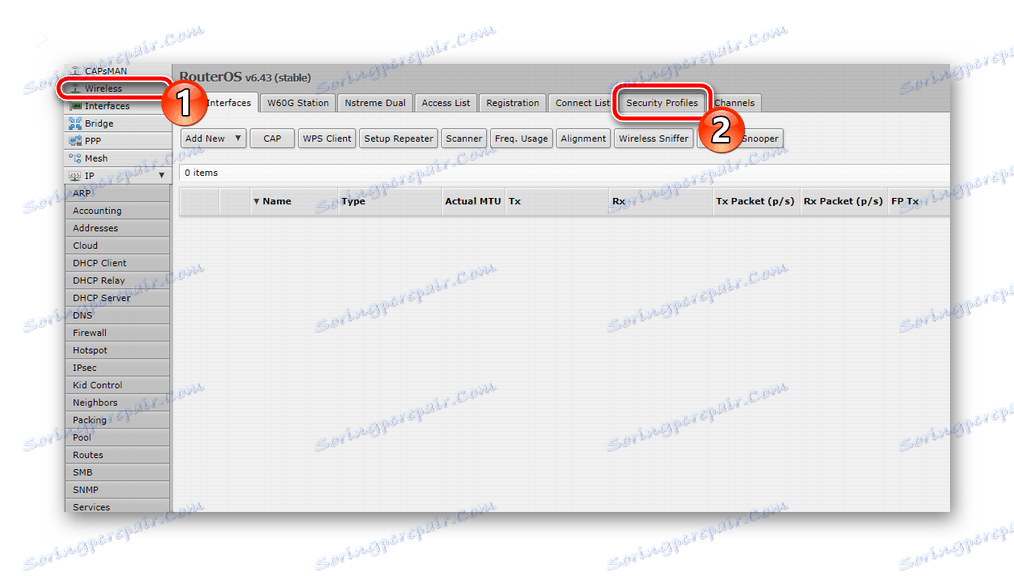
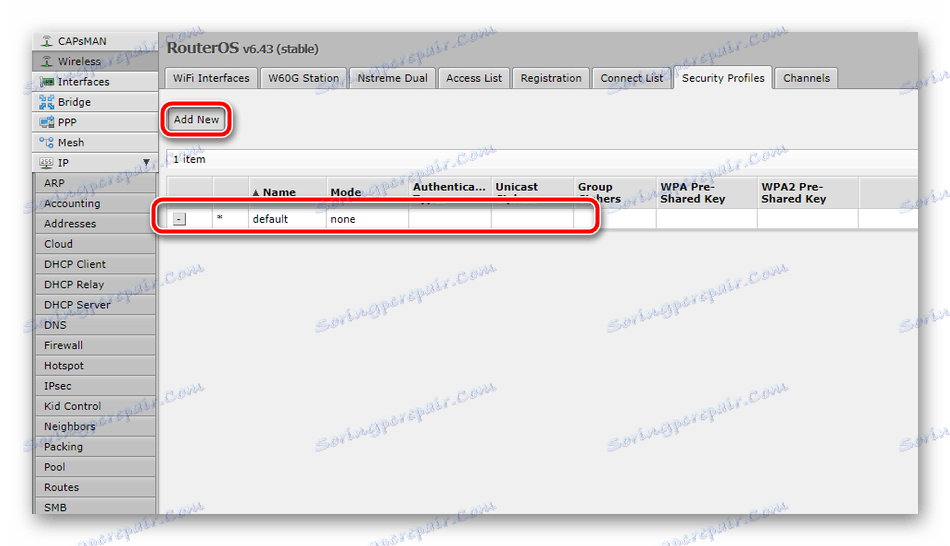
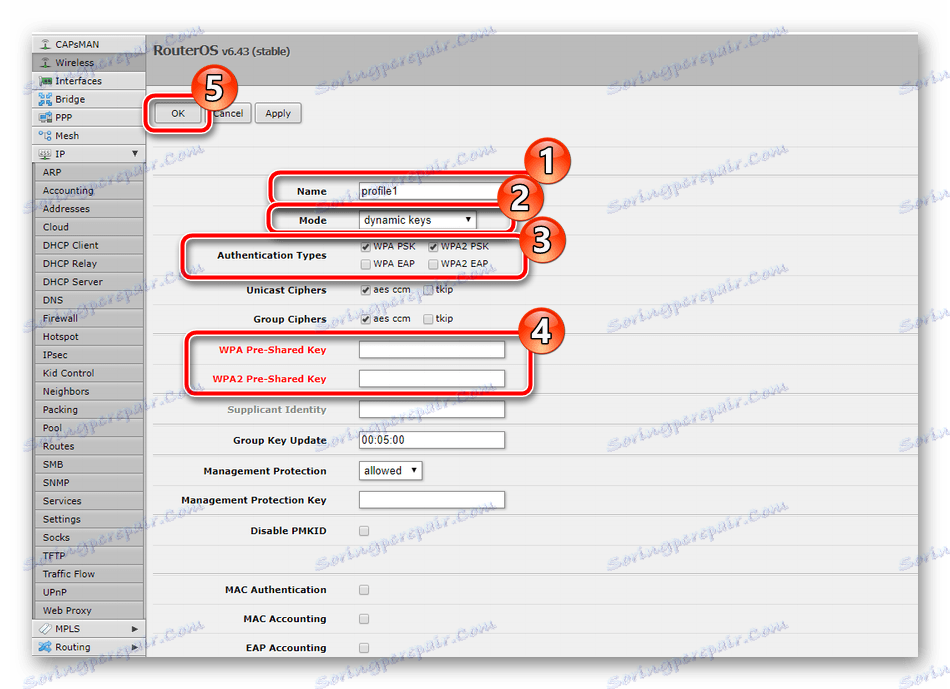
U ovom trenutku, postupak kreiranja bežične pristupne točke je gotov, nakon ponovnog pokretanja usmjerivača, ona bi trebala normalno funkcionirati.
Sigurnosne opcije
Apsolutno sva sigurnosna pravila mreže Mikrotik usmjerivača postavljena su kroz odjeljak "Firewall" . Sadrži veliki broj pravila, čije se dodavanje odvija na sljedeći način:
- Otvorite odjeljak "Vatrozid" , gdje će se prikazati sva ova pravila. Idite na dodatak klikom na "Dodaj novi" .
- Izbornik postavlja potrebna pravila, a zatim se te promjene spremaju.
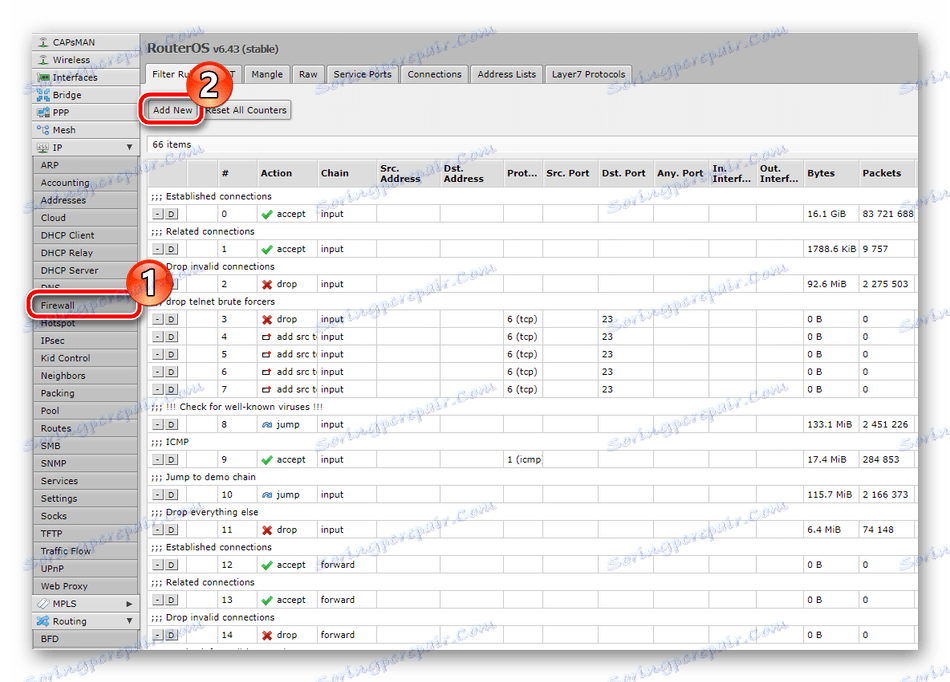
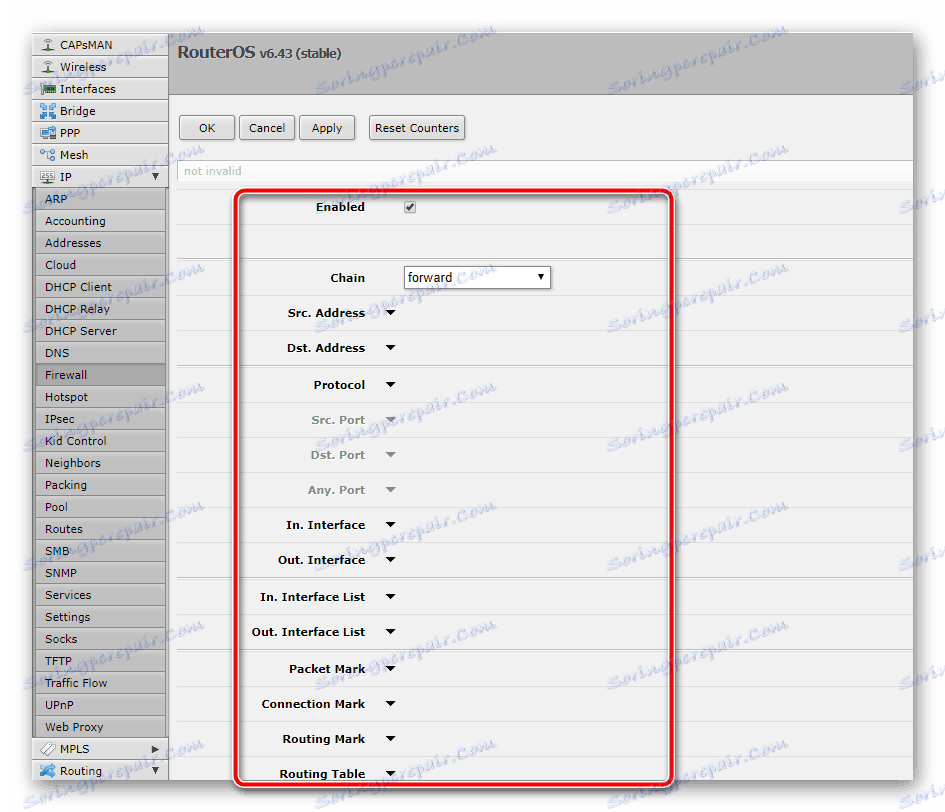
Ovdje postoji ogromna količina suptilnosti i pravila koja redoviti korisnik ne treba uvijek. Preporučujemo da pročitate naš drugi članak na donjoj vezi. U njemu ćete naučiti detaljne informacije o prilagodbi glavnih parametara vatrozida.
Više detalja: Postavljanje vatrozida u usmjerivaču Mikrotik
Dovršeno postavljanje
Ostaje uzeti u obzir samo nekoliko, a ne najvažnije točke, nakon čega će se dovršiti postupak konfiguriranja usmjerivača. Konačno, morate izvršiti sljedeće radnje:
- Otvorite kategoriju "Sustav" i odaberite pododjeljak "Korisnici" . Na popisu pronađite administratorski račun ili stvorite novu.
- Definirajte profil u jednoj od grupa. Ako je administrator, to će biti ispravnije dodijeliti vrijednost "Full" na njega , a zatim kliknite na "Password" .
- Upišite lozinku za pristup web sučelju ili Winboxu i potvrdite je.
- Otvorite izbornik "Clock" i postavite točno vrijeme i datum. Ta je postavka potrebna ne samo za uobičajenu zbirku statistike, već i za ispravno funkcioniranje pravila vatrozida.
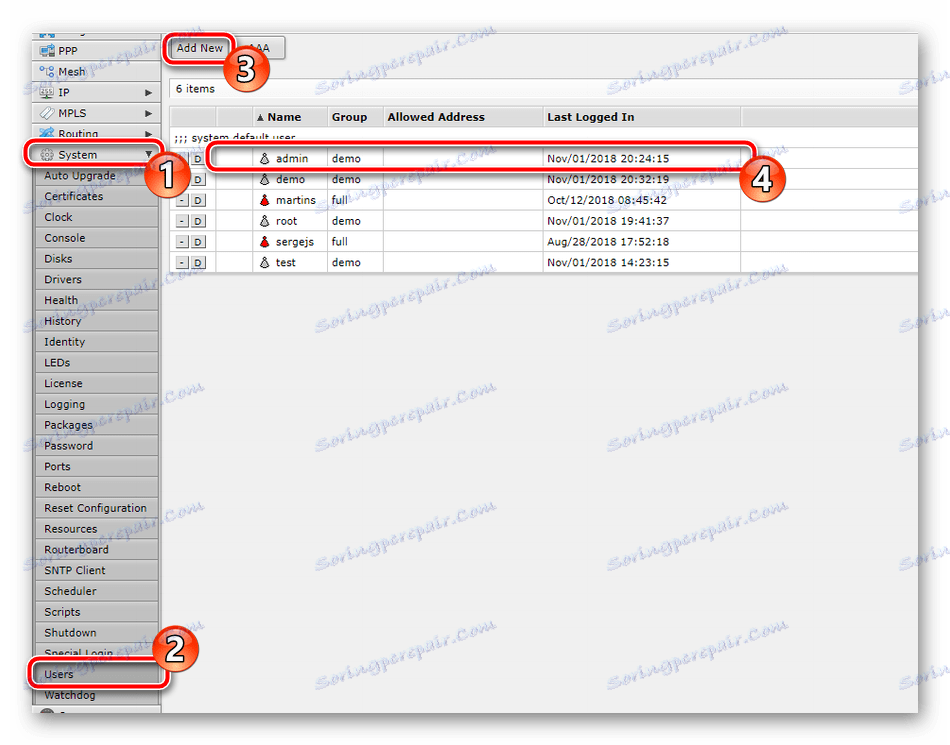

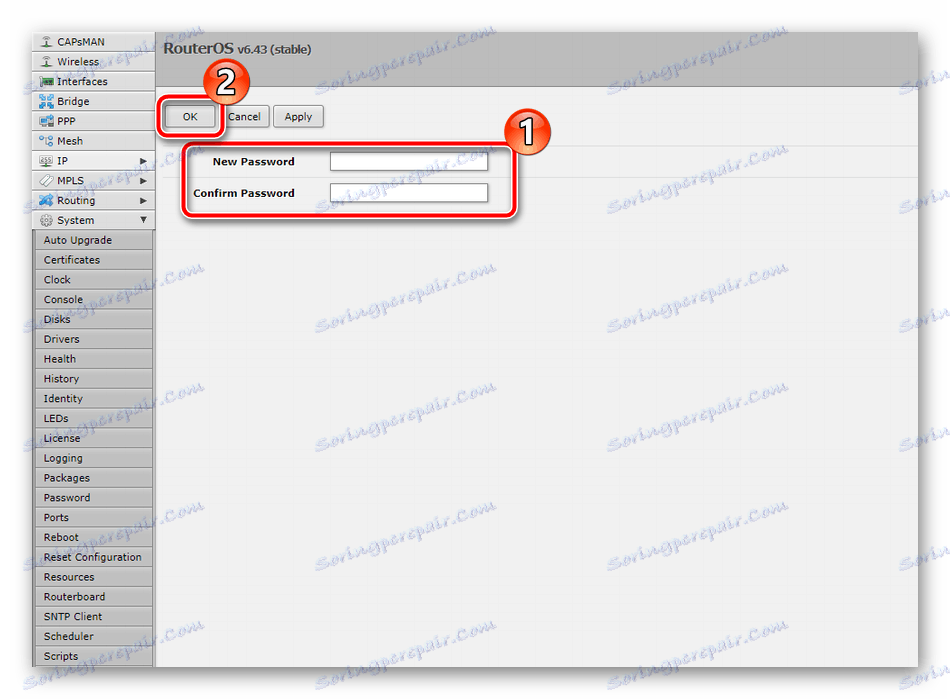
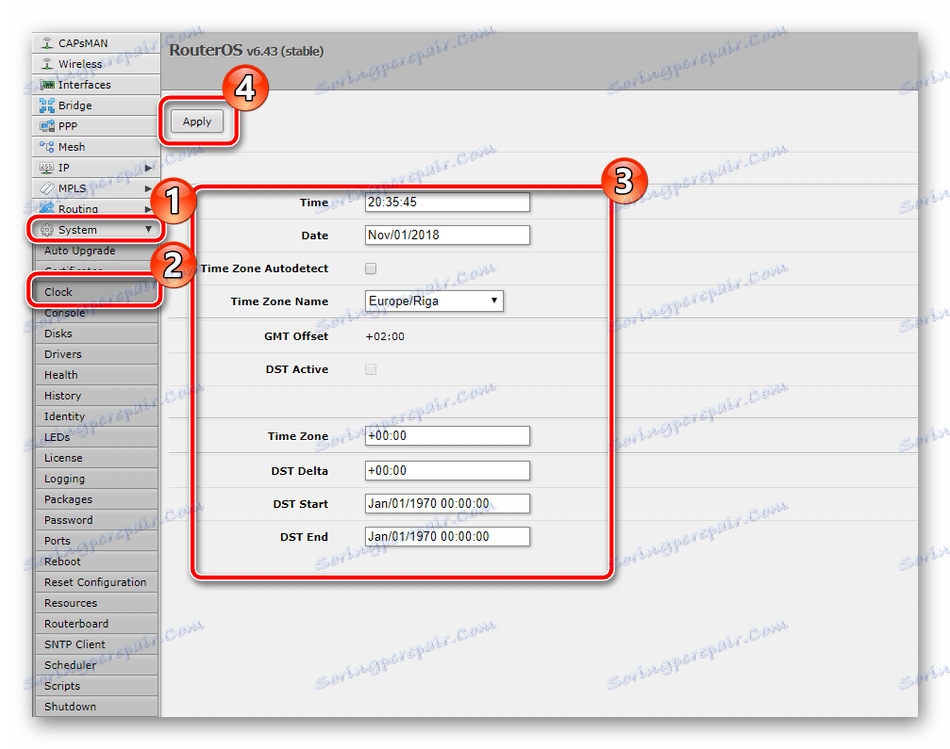
Sada ponovno pokrenite usmjerivač, a postupak postavljanja je potpuno dovršen. Kao što vidite, ponekad je teško razumjeti cijeli operacijski sustav, međutim, svatko se može nositi s tim, uz malo truda. Nadamo se da vam je naš članak pomogao u postavljanju RB951G-2HnD, a ako imate bilo kakvih pitanja, zapitajte ih u komentarima.
